电脑更改储存位置 电脑文件保存位置修改方法
更新时间:2024-07-11 16:08:30作者:xiaoliu
在日常使用电脑的过程中,我们经常需要更改文件的保存位置以便更好地管理和整理文件,电脑文件保存位置修改方法非常简单,只需打开文件资源管理器,找到需要更改保存位置的文件,右键点击选择剪切或复制,然后粘贴到新的目标文件夹中即可。通过这种简单的操作,我们可以轻松地调整文件的储存位置,确保文件的安全和便捷管理。
具体步骤:
1.点击桌面左下方的【系统菜单】,选择【设置】选项。
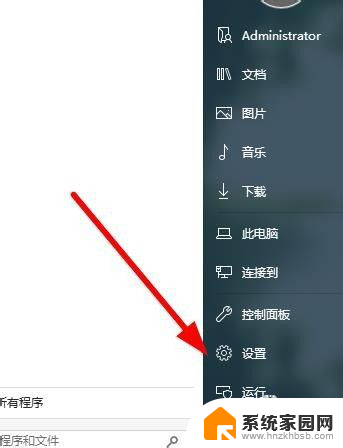
2.选择左上方的【系统】选项,也可以使用上方的【搜索】输入关键字打开设置界面。
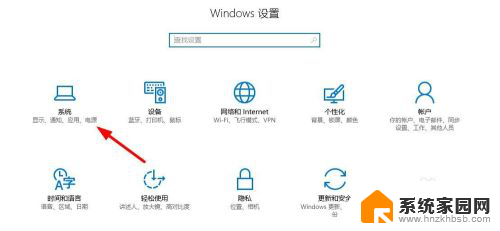
3.在左侧的系统显示项,选择【存储】设置。
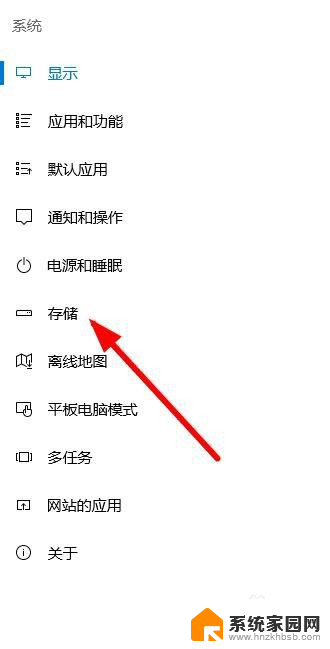
4.根据分类提示找到文件的默认保存位置,可以从【下拉列表】选择其他的保存位置进行修改。
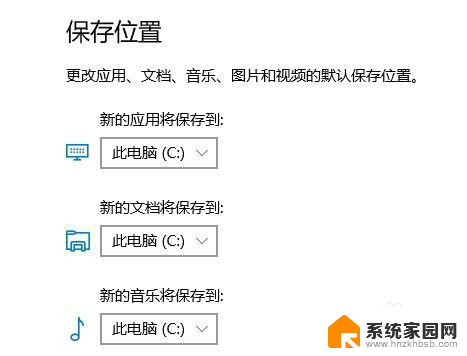
5.设置完以后可以保存一段时间以后,点击上方的【刷新】看一下最新的存储信息。
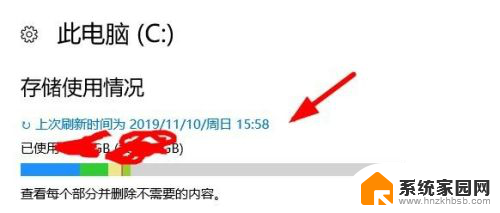
6.对文档里面的图片管理可以点击【查看图片】,删除不需要的图片。
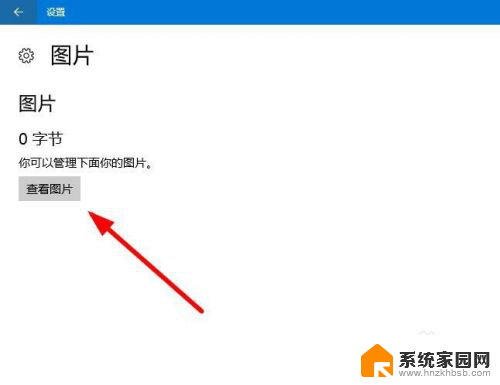
7.再就是管理【系统还原】文件,不需要的选择删除释放电脑存储空间。
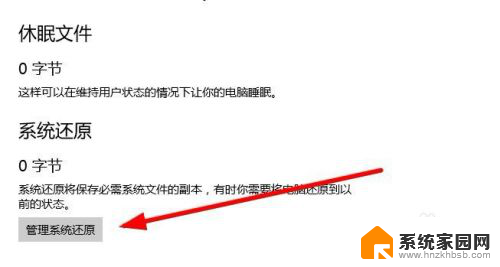
以上就是电脑更改储存位置的所有内容,如果你也遇到同样的情况,可以参考我的方法来处理,希望对大家有所帮助。
- 上一篇: 电脑如何打开优盘 U盘如何在电脑上打开
- 下一篇: 键盘哪个是复制粘贴键 键盘操作剪切复制粘贴
电脑更改储存位置 电脑文件保存位置修改方法相关教程
- 微信存储文件夹怎么改默认储存位置 微信 Windows版本文件保存位置怎么改
- cad怎么设置自动保存位置 CAD自动保存位置修改方法
- 电脑怎么改变存储位置 如何将电脑默认储存位置更改为其他硬盘
- qq文件的存储路径 电脑QQ文件默认存储位置
- qq默认的文件存储位置 电脑QQ文件默认储存路径在哪
- 电脑微信收藏夹文件夹储存在什么位置 电脑版微信收藏中文文档存储位置
- 微信手机储存位置 手机微信文件存储位置
- wps自动备份的位置 如何修改wps自动备份的保存位置
- 电脑提示没有权限在此位置保存文件 在此位置中无法保存文件怎么解决
- qq默认文件夹在哪里 如何修改电脑QQ文件的默认储存位置
- 台式电脑连接hdmi 电脑连接显示器的HDMI线怎么插
- 电脑微信怎么在手机上退出登录 手机怎么退出电脑上的微信登录
- 打开检查作业 如何使用微信小程序检查作业
- 电脑突然要求激活windows 如何解决电脑激活Windows问题
- 电脑输入密码提示错误 电脑密码输入正确却提示密码错误
- 电脑哪个键关机 电脑关机的简便方法是什么
电脑教程推荐